
- •Общие сведения
- •Основные элементы интерфейса
- •Общие принципы моделирования
- •Основные термины модели
- •Эскизы и операции
- •1.1. Предварительная настройка системы
- •1.2. Создание файла детали
- •1.3. Определение свойств детали
- •1.4. Сохранение файла модели
- •1.5. Создание основания детали. Привязки
- •1.6. Добавление материала к основанию
- •1.7. Создание правой проушины
- •1.8. Добавление бобышки
- •1.9. Добавление сквозного отверстия
- •1.10. Создание зеркального массива
- •1.11. Добавление скруглений
- •1.12. Изменение отображения модели
- •1.13. Скругление ребер основания
- •1.14. Вращение модели мышью
- •1.15. Создание конструктивной плоскости
- •1.16. Выдавливание до ближайшей поверхности
- •1.17. Использование характерных точек
- •1.18. Добавление глухого отверстия
- •1.19. Создание обозначения резьбы
- •1.20. Использование переменных и выражений
- •1.21. Создание массива по концентрической сетке
- •1.22. Создание канавки
- •1.23. Добавление фасок
- •1.24. Создание массива канавок
- •1.25. Скругление по касательным ребрам
- •1.26. Расчет МЦХ детали
- •2.1. Выбор главного вида
- •2.2. Создание и настройка чертежа
- •2.3. Создание стандартных видов
- •2.4. Создание разреза. Перемещение видов
- •2.5. Создание местного разреза
- •2.6. Создание выносного элемента
- •2.7. Простановка осевых линий
- •2.8. Построение обозначений центров
- •2.9. Оформление чертежа
- •Планирование сборки
- •Создание комплекта конструкторских документов
- •3.1. Библиотека Материалы и Сортаменты
- •3.2. Создание файла сборки
- •3.3. Добавление компонента из файла
- •3.4. Задание взаимного положения компонентов
- •3.5. Сопряжение компонентов
- •4.1. Создание файла сборки
- •4.2. Добавление детали Ось
- •4.3. Добавление детали Планка
- •4.4. Создание объектов спецификации
- •4.5. Добавление компонента Масленка
- •5.1. Проецирование объектов
- •5.2. Добавление опорной площадки
- •5.3. Создание ребра жесткости
- •5.4. Редактирование компонента на месте
- •5.5. Редактирование компонента в окне
- •5.6. Построение отверстий с помощью Библиотеки Стандартные Изделия
- •5.7. Копирование элементов по сетке
- •5.8. Завершение детали Кронштейн
- •6.1. Добавление стопорных шайб
- •6.2. Добавление винтов
- •6.3. Добавление набора элементов
- •6.4. Создание массива по образцу
- •7.1. Создание видов
- •7.2. Как удалить вид
- •7.3. Как погасить вид
- •7.4. Как скрыть рамку погашенного вида
- •7.5. Как отключить проекционную связь
- •7.7. Простановка обозначений посадок
- •7.8. Простановка квалитетов и предельных отклонений
- •7.9. Использование справочника кодов и наименований
- •7.10. Заполнение графы Масштаб
- •8.1. Создание чертежа
- •8.2. Как исключить компоненты из разреза. Дерево чертежа
- •8.3. Оформление вида Сверху
- •8.4. Создание разреза
- •8.5. Создание местного вида
- •8.6. Оформление вида Слева. Создание выносного элемента
- •9.1. Создание файлов спецификаций
- •9.2. Подключение сборочного чертежа
- •9.4. Просмотр состава объектов спецификации
- •9.5. Подключение рабочих чертежей
- •9.6. Просмотр и редактирование подключенных документов
- •9.7. Создание раздела Документация
- •9.8. Оформление основной надписи
- •9.9. Завершение создания комплекта документов
- •10.1. Создание эскиза тела вращения
- •10.2. Создание тела вращения
- •10.3. Построение касательной плоскости
- •10.4. Использование библиотеки эскизов
- •10.5. Работа с библиотекой канавок
- •10.6. Создание центровых отверстий
- •11.1. Создание и сохранение сборки
- •11.2. Создание детали Труба
- •11.3. Пространственные ломаные
- •11.4. Редактирование ломаной
- •11.5. Создание эскиза сечения
- •11.6. Создание кинематического элемента
- •11.7. Зеркальное отражение тела
- •11.8. Создание детали Сиденье
- •11.9. Создание второй Трубы
- •11.10. Создание объектов спецификации
- •11.11. Создание чертежа
- •11.12. Спецификация на листе чертежа
- •11.13. Изменение структуры сборки
- •11.14. Исправление ошибок
- •11.15. Изменение спецификации
- •12.1. Создание смещенных плоскостей
- •12.2. Создание эскиза сечений
- •12.3. Использование буфера обмена
- •12.4. Создание эскизов сечений
- •12.5. Создание основания. Элемент по сечениям
- •12.6. Построение паза
- •12.7. Элемент по сечениям с осевой линией
- •12.8. Добавление третьего элемента
- •12.9. Завершение построения модели
- •13.1. Листовое тело и листовая деталь
- •13.2. Предварительная настройка листового тела
- •13.3. Создание листового тела
- •13.4. Сгибы по эскизу
- •13.5. Сгибы по ребру. Смещение, размещение, освобождение сгибов
- •13.6. Сгибы в подсечках
- •13.7. Управление углом сгибов
- •13.8. Добавление сгибов с отступами
- •13.9. Управление боковыми сторонами сгибов
- •13.11. Создание штамповок
- •13.12. Создание буртиков
- •13.13. Создание жалюзи
- •13.14. Создание пазов для крепления
- •13.15. Отображение детали в развернутом виде
- •13.16. Создание чертежа с развернутым видом
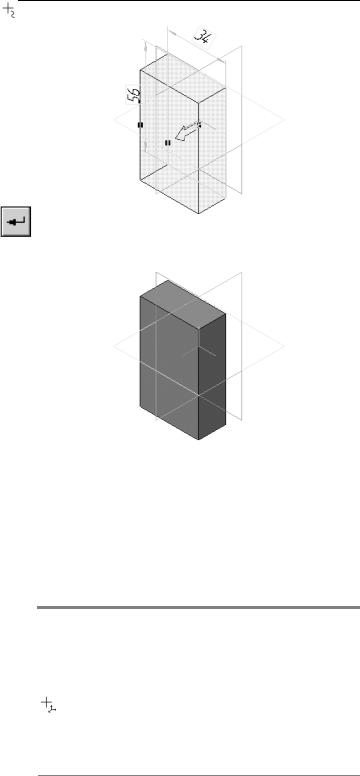
Азбука КОМПАС 3D
▼Нажмите кнопку Создать объект на Панели специ ального управления — система построит осно вание детали.
1.6. Добавление материала к основанию
Указание объектов в окне модели
При указании вершин, ребер, осей, граней и плоскостей в окне модели происходит динамический поиск объектов: при про хождении курсора над объектом этот объект подсвечивается, а курсор меняет свой внешний вид.
Вид курсора |
Выбор объекта |
|
|
Вершина
Ребро
Грань
Начало координат
Ось
Плоскость
Пространственная ломаная
38
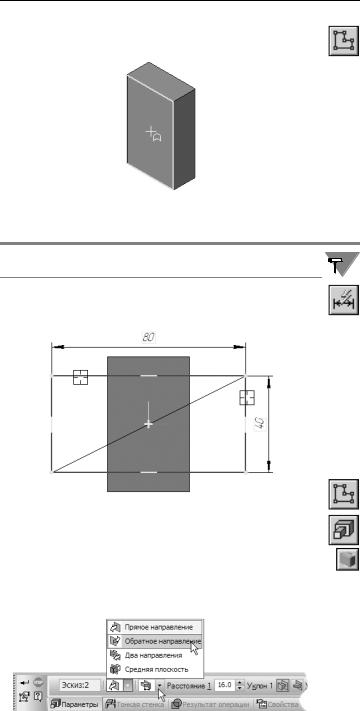
Урок №1. Создание первой детали
▼Укажите переднюю грань основания и нажмите кнопку Эскиз на панели Текущее состояние.
▼Повторите те же построения, что и в эскизе осно вания.
Для изменения масштаба изображения поместите курсор при 
 близительно в центр экрана и вращайте колесико мыши.
близительно в центр экрана и вращайте колесико мыши.
▼Нажмите кнопку Авторазмер и проставьте раз меры, как это показано на рисунке.
▼ Закройте эскиз.
▼Нажмите кнопку Операция выдавливания на па нели Редактирование детали.
▼На Панели свойств раскройте список Направ ление и укажите вариант Обратное направ ление.
▼Введите с клавиатуры число 16. Значение попадет в поле Расстояние 2 на Панели свойств.
▼Нажмите клавишу <Enter> для фиксации значения.
39
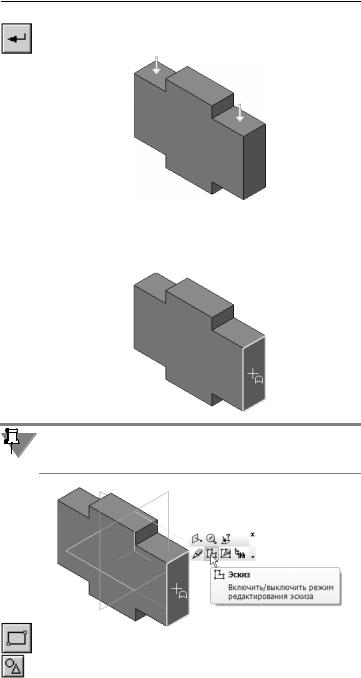
Азбука КОМПАС 3D
▼Нажмите кнопку Создать объект на Панели специ ального управления.
1.7. Создание правой проушины
 ▼ Укажите грань и нажмите кнопку Эскиз.
▼ Укажите грань и нажмите кнопку Эскиз.
Вместо кнопки Эскиз на Панели Текущее состояние удобнее использовать аналогичную кнопку на всплывающей Контекс тной инструментальной панели.
▼Нажмите кнопку Прямоугольник на панели Гео метрия.
▼С помощью привязки Ближайшая точка укажите вершину 1 детали как первую вершину прямоуголь ника (см. раздел Глобальные и локальные привязки
на с. 32). Вершину 2 укажите произвольно.
40
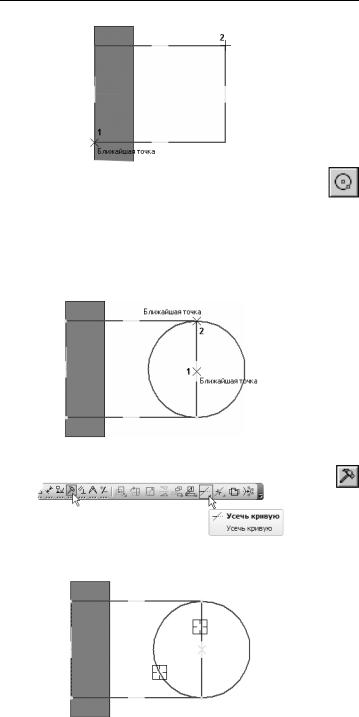
Урок №1. Создание первой детали
▼Нажмите кнопку Окружность на панели Гео метрия.
▼С помощью привязки Ближайшая точка укажите точку 1 центра окружности в середине вертикаль ного отрезка
▼С помощью привязки Ближайшая точка укажите точку 2, через которую должна пройти окружность.
▼ Нажмите кнопку Усечь кривую на панели Редак  тирование.
тирование.
▼Укажите мишенью на лишние участки окружности и прямоугольника.
Для того, чтобы получить правильный контур, необходимо вручную добавить параметрические связи между его эле ментами.
41
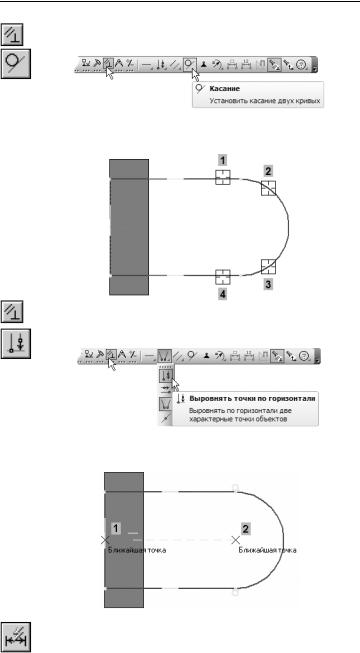
Азбука КОМПАС 3D
▼На панели Параметризация нажмите кнопку Ка сание.
▼Укажите верхний отрезок и дугу, затем дугу и нижний отрезок.
▼ На панели Параметризация нажмите кнопку Вы ровнять точки по горизонтали.
▼С помощью привязки Ближайшая точка укажите точку начала координат эскиза и точку центра дуги.
▼Проставьте горизонтальный линейный размер между точками и присвойте ему значение 54 мм.
42
